WebDiscover è un'estensione che mira a portare il potenziale di Internet sul tuo computer. È destinato ai browser basati su Chrome. Gli utenti che lo installano potrebbero scoprire che le loro ricerche vengono reindirizzate, che la loro velocità di navigazione viene rallentata e che vengono visualizzati annunci pop-up invasivi.
Vuoi rimuovere WebDiscover ma non sai come fare? Qui lo strumento PowerMyMac viene in aiuto! PowerMyMac è uno dei migliori strumenti che aiutano disinstallare app indesiderate dal tuo computer.
Contenuto: Parte 1. WebDiscover è sicuro?Parte 2. Come posso rimuovere manualmente WebDiscover dal mio Mac?Parte 3. Rimuovi in modo sicuro e automatico WebDiscover dal Macparte 4. Conclusione
Parte 1. WebDiscover è sicuro?
WebDiscover è considerato un programma potenzialmente indesiderato (PUP) a causa dei modi nascosti che utilizza per diffondersi e delle attività dannose che svolge quando viene installato sul sistema. WebDiscover è un virus informatico dannoso?
WebDiscover non si auto-replica ulteriormente nel codice del programma o nei documenti, tecnicamente parlando, non è un virus. Nonostante ciò, in quanto programma potenzialmente indesiderato (PUP), WebDiscover presenta diversi rischi di cui devi essere a conoscenza.
WebDiscover è un Browser basato sul cromo che è stato etichettato come PUP e adware. È commercializzato come un'utile alternativa a Chrome con una varietà di funzioni utili, tra cui previsioni del tempo, una barra di ricerca integrata, una connessione VPN e streaming musicale che viene salvato sul desktop per un facile accesso.
In realtà, questo software manomette i browser installati dagli utenti, genera pubblicità fastidiose e potrebbe indirizzare inavvertitamente i visitatori a siti che pagano per il loro traffico. La maggior parte delle persone desidera rimuovere WebDiscover e cercare come sbarazzarsi di WebDiscover a causa di quanto fastidioso trovino questo virus.
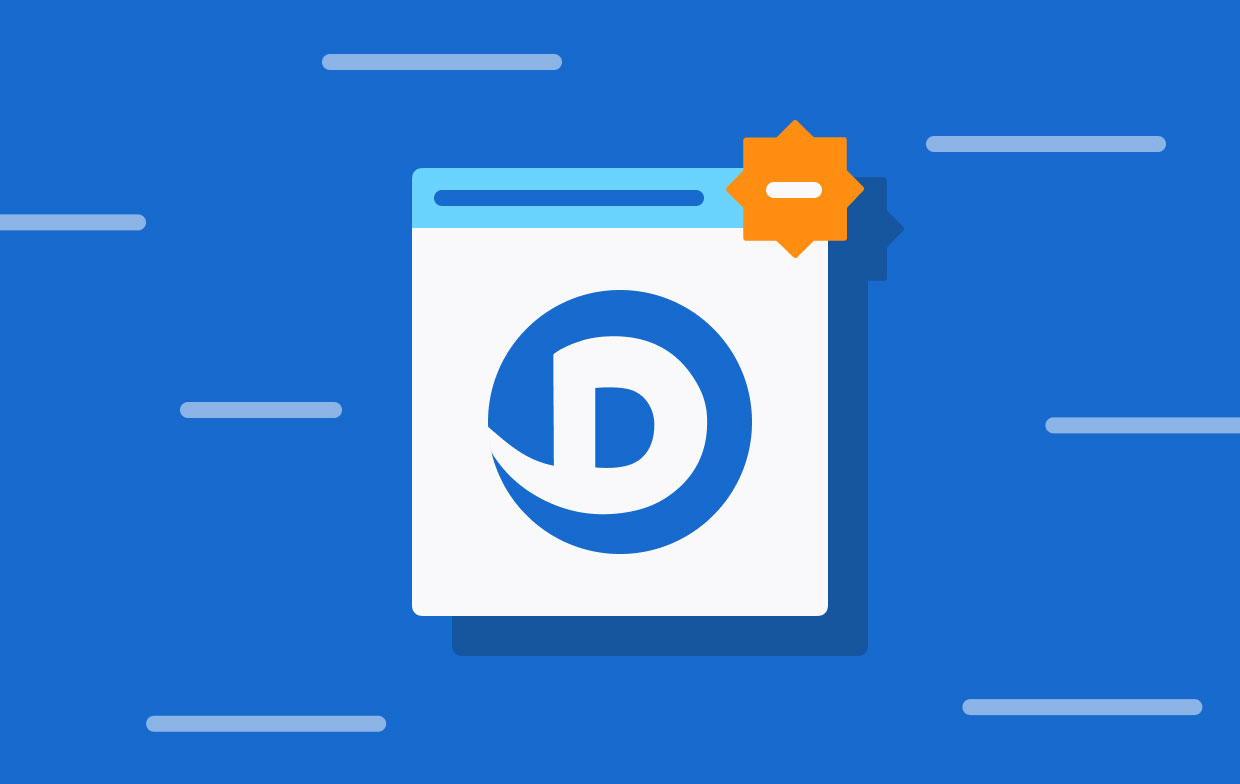
Parte 2. Come posso rimuovere manualmente WebDiscover dal mio Mac?
Passaggio 1. Disinstalla manualmente WebDiscover su Mac ed elimina i file correlati
Se hai l'energia e il tempo per giocherellare manualmente con le impostazioni di sistema, hai anche la possibilità di rimuovere il file manualmente. Se intendi ancora rimuovere manualmente WebDiscover dal computer, dovresti iniziare con i passaggi descritti di seguito:
- Passare alla cartella con l'etichetta "Applicazioni."
- Trova qualsiasi oggetto di cui non ricordi di essere stato responsabile per l'installazione.
- Spostali verso il Cestino, poi vuoto il bidone della spazzatura.
- Scegli Go> Vai alla cartella dalla barra dei menu nel Finder.
- Nella casella di ricerca, inserisci i seguenti nomi di cartelle, quindi fai clic su Partire. Rimuovere dal disco rigido tutti i file associati al browser WebDiscover.
/Library/LaunchAgents/Library/Application Support/Library/LaunchDaemons/Users/Shared
Passaggio 2. Rimuovere manualmente estensioni o plug-in WebDiscover dai browser
#1. Per Safari
- Vai al menu Safari, quindi alla scheda Generale.
- Inserire il URL del sito Web che desideri utilizzare come pagina iniziale nel campo corrispondente, quindi fai clic sull'opzione etichettata Imposta su Pagina corrente.
- Seleziona il motore di ricerca desiderato dal menu a tendina che si trova nella scheda Cerca.
#2. Per Google Chrome
- Copia e incolla "chrome:/impostazioni" nella barra degli indirizzi del tuo browser.
- Per impostare la pagina che si desidera caricare alla prima apertura del browser, selezionare "All'avvio" dalla barra laterale.
- Seleziona un motore di ricerca predefinito andando alla sezione Motore di ricerca ed effettuando la tua selezione lì.

#3. Per MozillaFirefox
- A destra della barra degli URL, ci sono tre linee orizzontali che dovresti selezionare (il pulsante del menu).
- Passare alla Opzioni menu, quindi modificare la pagina principale e il motore di ricerca che si desidera utilizzare.
- Gestisci gli agenti di lancio nascosti di WebDiscover.
WebScopri può funzionare su vari livelli perché è un programma di tipo adware. Prima tenta di entrare di nascosto negli agenti di lancio. Sul Mac, qui ci sono alcuni programmi minori che in genere operano in background. Occasionalmente assumono il ruolo di agenti dell'assistenza o addetti all'aggiornamento.
Indipendentemente dal fatto che l'app principale sia stata rimossa, il malware che si maschera da agente di lancio potrebbe continuare a visualizzare annunci pubblicitari. Per gestire questi file nascosti, puoi fare riferimento alla rimozione manuale dei file correlati sopra, oppure puoi utilizzare lo strumento "Ottimizzazione" funzione per eliminarli.
Parte 3. Rimuovi in modo sicuro e automatico WebDiscover dal Mac
È possibile che la rimozione manuale di WebDiscover diventi un processo lungo e impegnativo. Anche se è possibile rimuovere anche WebDiscover manualmente, c'è ancora la possibilità che alcuni dei suoi componenti vengano trascurati.
Gli utenti Mac che conoscono i problemi di sicurezza scelgono di utilizzare uno strumento meno complicato, ad esempio iMyMac PowerMyMac, al fine di individuare e rimuovere la minaccia. Consigliamo vivamente di utilizzare PowerMyMac per eseguire una disinstallazione automatica di WebDiscover.
È possibile ripristinare rapidamente la sicurezza eliminando l'applicazione dai browser e disinstallandola dal sistema operativo. Puoi eliminare l'app WebDiscover utilizzando la funzione "App Uninstaller" disponibile all'interno di questa app.
Utilizzando la sua assistenza, è possibile rimuovere WebDiscover nel modo seguente:
- Apri PowerMyMac, vai alla home page dell'app e seleziona Programma di disinstallazione app dal menu che appare per avviare il processo di rimozione.
- È possibile eseguire una scansione completa di tutto il software attualmente installato sul computer facendo clic su SCAN
- Hai la possibilità di selezionare quali programmi disinstallare da un elenco di tutti i programmi attualmente installati. Digitando il suo nome nel campo di ricerca, puoi trovare l'app.
- Per rimuovere tutti i file associati a WebDiscover dal tuo PC, scegli "PULITO"
- Un avviso che afferma "Pulito Completato" apparirà sullo schermo una volta terminato.

Se desideri rimuovere WebDiscover dai browser del tuo dispositivo, puoi utilizzare la funzione "Estensione" di PowerMyMac per disabilitare le estensioni che non desideri conservare. Questo te lo permetterà rimuovi facilmente le estensioni WebDiscover dai browser su Mac.
Questo strumento dispone anche di un'opzione di "Ottimizzazione", che garantisce che sarai in grado di migliorare l'efficienza del tuo dispositivo, utile se desideri gestire tutte le cose di accesso associate a WebDiscover.
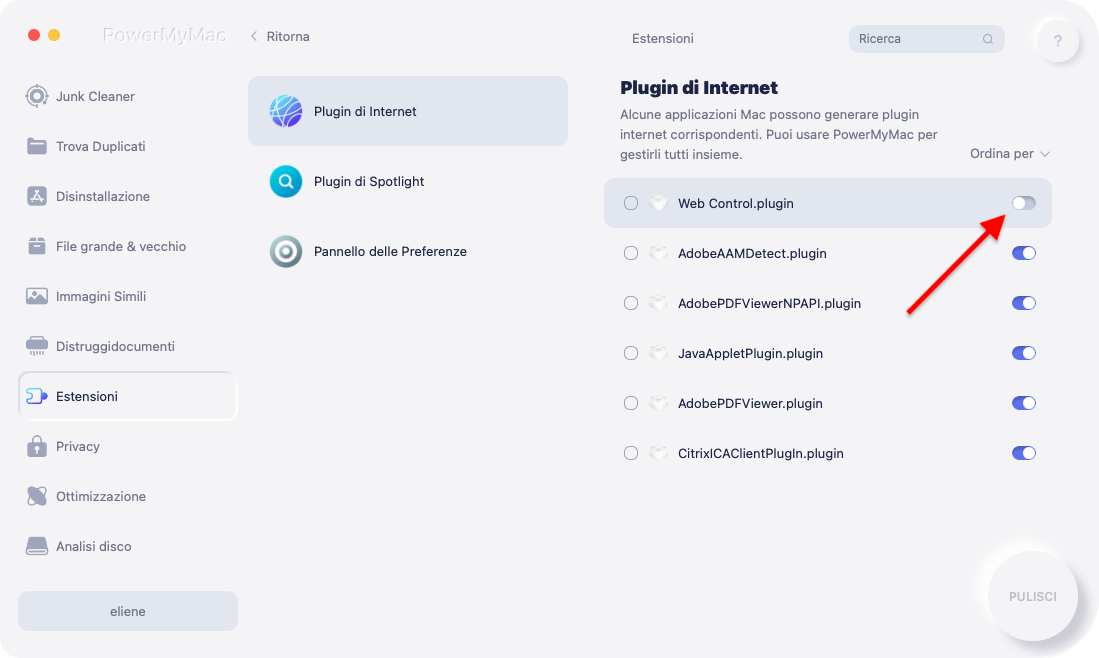
Parte 4. Conclusione
Usando queste istruzioni passo passo, puoi imparare come rimuovere WebDiscover e proteggi il dispositivo da potenziali pericoli in modo proattivo, indipendentemente dal fatto che tu stia utilizzando Mac o Windows. E tu puoi rimuovere i giochi di vapore, giochi Blizzard e altri programmi software o app che non vuoi più con PowerMyMac.



